Datenansichten sind eine Erweiterung der Themenansichten. Um die Datenansichten einsetzen zu können, klicken Sie in ihrem PLAN Projektbrowser-Fenster mit der rechten Maustaste auf die Themenansicht und wählen sie den Punkt „Datenansichten…“ oder doppelklicken Sie auf die Themenansicht. Datenansichten helfen dabei bestimmte Objekte anzuzeigen beziehungsweise zu verstecken, um ein übersichtlicheres Arbeiten zu ermöglichen. Sie haben auch Einfluss auf die aktivierte Themenansicht, da die Datenansicht eine höhere Priorität besitzt. Das bedeutet, Einstellungen die in der Datenansicht gemacht werden, werden durch das Schalten der Themenansichten nicht berührt. Sind in der Datenansicht etwa die Gebäude ausgeblendet, werden diese durch das Schalten von Themenansichten nicht mehr sichtbar, bis diese Einstellung in den Datenansichten wieder aufgehoben wird.
Weitere Informationen dazu, wo die Datenansichten von Geosi PLAN definiert werden lesen Sie hier.
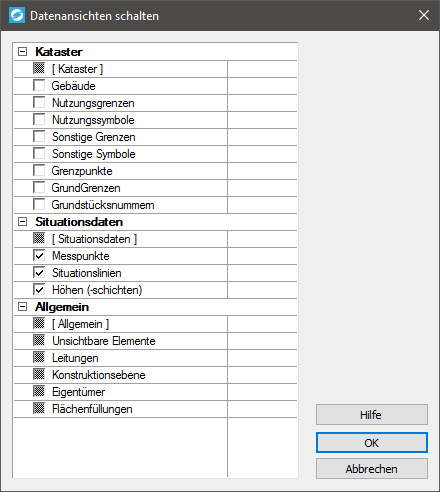
Das Fenster ist in eine Baumstruktur mit den drei Verzweigungen Kataster, Situationsdaten und Allgemein geteilt. Die erste Checkbox jeder Verzweigung (mit eckigen Klammern markiert z.B. [ Kataster ]) kann alle Ansichten des gesamten Themas gleichzeitig umschalten. Durch Klicken auf eine dieser Checkboxen werden daher alle hierarchisch darunterliegenden Checkboxen dementsprechend an den Zustand dieser angepasst. Die jeweils darunterliegenden Checkboxen beziehen sich nur auf die Sichtbarkeit des jeweiligen Teils.
Im Folgenden werden die drei möglichen Zustände der Datenansicht erläutert:
| Zustand | Auswirkung |
 Angehakt: Angehakt: |
Das jeweilige Element wird im CAD unabhängig vom Thema sichtbar gemacht. |
 Schraffiert: Schraffiert: |
Keine Änderung.
Hinweis: Die Themenübergreifenden Checkboxen [ Kataster ], [ Situationsdaten ] und [ Allgemein ] sind beim Öffnen des Fensters immer schraffiert. |
 Leer: Leer: |
Das jeweilige Element wird im CAD ausgeblendet unabhängig von der Wahl des Themas. |
Hinweis: Die Änderungen der Sichtbarkeit erfolgen erst nach Bestätigung mit OK.
Hilfe
Mit diesem Button landen Sie hier.
Dieses Dialogfeld kann durch folgendes Kommando aufgerufen werden: Cmd_View_Data